Paramétrer le FacetWP Time Since pour un Filtrage Efficace
Dans le monde du développement WordPress, l’optimisation de la recherche et du filtrage des contenus est primordiale. C’est là qu’intervient le plugin FacetWP, et plus particulièrement la fonctionnalité Time Since. Avec cet outil, vous pouvez affiner les résultats de vos recherches en fonction de délais spécifiques, par exemple « dans les 30 derniers jours ». L’usage de FacetWP Time Since permet d’ajouter une couche de personnalisation à vos pages, aidant ainsi vos utilisateurs à naviguer dans vos contenus de manière plus pertinente et ciblée.
Fonctionnalités Clés
Filtrer par Intervalle de Temps
L’un des principaux avantages du FacetWP Time Since est la possibilité de filtrer les articles par date ou période. Par exemple, si vous souhaitez afficher uniquement les articles publiés dans les trente derniers jours, vous pouvez le faire simplement en configurant ce filtre en quelques clics. Cela est particulièrement utile dans les sites d’actualités ou les blogs qui publient fréquemment du contenu.
Respecter les Fuseaux Horaires
Un aspect souvent négligé lors de la configuration de systèmes de filtrage est le respect des fuseaux horaires. Le module Time Since prend en compte le fuseau horaire que vous avez défini dans les paramètres généraux de WordPress. Cela signifie que, peu importe où se trouve votre audience, les délais seront pertinents pour eux.
Options de Configuration
L’interface de FacetWP Time Since vous permet de configurer plusieurs options :
| Nom | Description |
|——————|————-|
| Source de données | Ce peut être un champ de date, par exemple la date de publication, ou un champ personnalisé au format YYYY-MM-DD. |
| Étiquette par défaut | Modifiez l’étiquette par défaut « Tout » pour le type d’interface choisi. Notez que cette étiquette peut être traduite avec le hook facetwp_i18n. |
| Choix | Les choix à afficher (un par ligne), composés d’une étiquette et d’un format, séparés par un |. |
| Type d’interface | Déterminez le type d’interface de ce facette. Vous pouvez appliquer des personnalisations supplémentaires si vous choisissez le type fSelect. |
| Afficher les fantômes | Si activé, cela permet d’afficher des choix qui ne retourneraient aucun résultat, mais atténués et non cliquables. Sinon, ces choix seront cachés. |
Utiliser des Intervalles de Temps Personnalisés
Imaginez que vous souhaitiez introduire une option pour filtrer les résultats des articles « Plus anciens qu’un an ». Voici comment procéder :
-
Ajoutez une nouvelle ligne dans la section « Choix »:
Plus de 1 an | over-1-year
Ici,over-1-yearreprésente le format personnalisé. -
Comme PHP n’est pas en mesure de traiter ce format de manière automatique, un hook devra être mis en place pour définir manuellement la plage de dates. Voici un exemple de code PHP à intégrer :
php
add_filter( 'facetwp_time_since_date_range', function( $range, $format ) {
if ( 'over-1-year' === $format ) {
$dt1 = new DateTime('1970-01-01');
$dt2 = new DateTime('-1 year');
$range['lower'] = $dt1->format('Y-m-d');
$range['upper'] = $dt2->format('Y-m-d');
}
return $range;
}, 10, 2);
Masquer les Comptes
Si vous souhaitez masquer les comptes pour le facette de la liste des plages, il faut tenir compte du type d’interface utilisé. Par exemple, si l’interface est réglée sur « Radio », vous pouvez ajouter un code CSS spécifique dans le fichier style.css de votre thème :
css
.facetwp-count {
display: none;
}
Gardez à l’esprit que cela masquera également les comptes pour tous les facettes de type Cases à cocher, Radio, Hiérarchie, et Liste de Plages.
Exemples d’Utilisation
Pour mieux comprendre comment utiliser le FacetWP Time Since, examinons quelques exemples pratiques.
Exemple 1 : Affichage des Articles des Derniers 7 Jours
Supposons que vous gériez un blog de cuisine et que vous vouliez filtrer vos recettes afin que vos visiteurs puissent uniquement voir celles publiées au cours de la dernière semaine. En configurant un filtre « Dans les 7 derniers jours », vous investissez dans la pertinence de votre contenu, rendant la navigation plus intuitive pour vos utilisateurs.
Exemple 2 : Filtrage des Événements Anciens
Imaginons que vous soyez le responsable d’un site e-commerce qui vend des articles de sport. Vous voudrez probablement que vos clients voient les articles qui datent de « Plus de 3 mois ». Cela peut donner une idée de ce qui est toujours pertinent par rapport à la tendance actuelle.
Exemple 3 : Ajustement des Filtres selon la Saison
Lorsqu’on gère un site de voyage, il peut être pertinent de vouloir réaliser un filtrage par saison. Vous pourriez créer un filtre pour afficher les articles « Plus récents que l’été 2022 », guidant ainsi vos lecteurs vers le contenu le plus frais et le plus pertinent par rapport à la saison actuelle.
Conclusion
Le module FacetWP Time Since est un outil impressionnant pour optimiser le filtrage et la recherche sur votre site WordPress. En permettant aux utilisateurs de choisir des intervalles de temps spécifiques, vous leur offrez une meilleure expérience. Le respect des fuseaux horaires, les options de personnalisation et la possibilité de configurer des intervalles de temps personnalisés sont autant d’atouts qui sauront convaincre les développeurs et designers web. En intégrant cette fonctionnalité, vous améliorez la pertinence et l’engagement des utilisateurs sur votre site, ce qui se traduit souvent par une meilleure rétention et un plus grand taux de conversion. En somme, FacetWP Time Since vous donne les outils nécessaires pour transformer votre site en un outil encore plus puissant au service de vos utilisateurs.
FacetWP – Time Since: Télécharger Gratuitement sur OrangoGPL
En effet, télécharger FacetWP – Time Since Gratuitement sur OrangoGPL est possible et 100% conforme à la loi.
Vraiment, même télécharger un FacetWP – Time Since cracké est conforme à la loi, car la licence sous laquelle il est distribué est General Public License (GPL), et cette licence autorise sa libre modification, distribution et revente.
Ainsi, il n’y a rien dont vous devriez vous inquiéter: Si vous étiez en quête de acheter FacetWP – Time Since à bon marché ou, directement, télécharger FacetWP – Time Since Plugins nulled et, de cette manière, l’avoir 100% gratuitement,, vous pouvez le faire dans le cadre de la loi.
FacetWP – Time Since GPL: L’ choix pour les entrepreneurs qui commencent
Comment vous l’appelez est indifférent: Réductions pour FacetWP – Time Since, télécharger FacetWP – Time Since Plugins GPL, télécharger FacetWP – Time Since sans licence ou télécharger FacetWP – Time Since nulled.
C’est parfaitement conforme à la loi et quelque chose de plus que nécessaire pour un entrepreneur débutant.
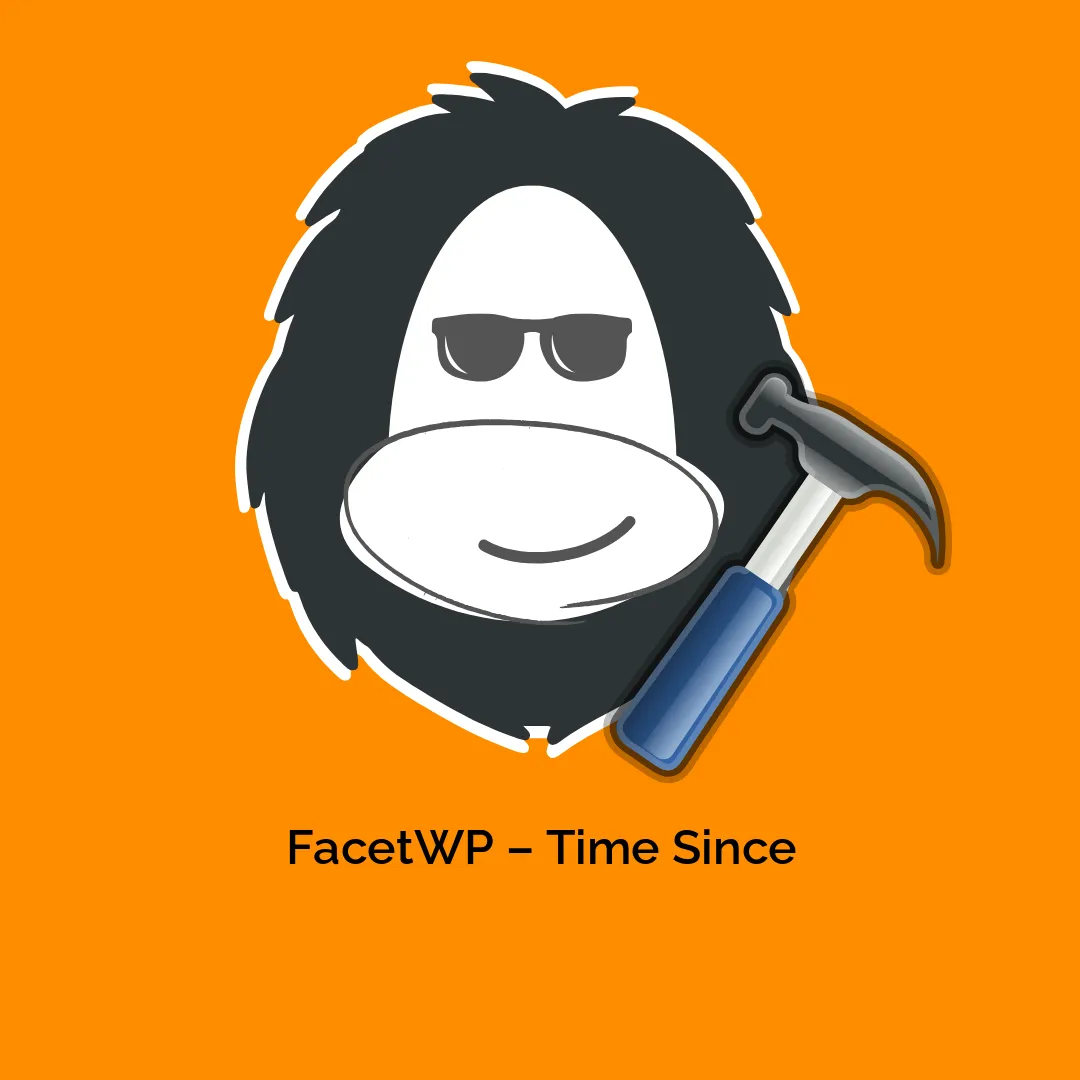





Avis
Il n’y a pas encore d’avis.